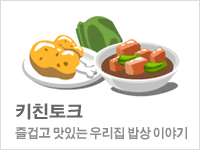아래 컴퓨터가 갑자기 이상해졌다는 분 글이 있었는데
그 글 보고나니.. 전문가도 아니고 아는게 많지도 않지만
클릭 몇번으로 해결될일인데 잘 모르고 as 불렀다 바가지 쓰신분도 많이 보고하여..
비루한 지식 몇가지 공유차 처음으로 댓글이 아닌 글작성이란걸 해봅니다~
1. 컴퓨터가 갑자기 느려졌어요!
빠릿빠릿하게 잘되던 컴퓨터가 어느날 갑자기 느려질 때가 있는데요 이럴때 체크해볼만한 것들입니다.
우선 다른건 다 잘되는데 인터넷만 느리게 뜨는 경우..
이 경우 본인이 사용하는 인터넷 회선이 정말 느려진 경우가 있을 수 있습니다.
인터넷 속도는 한국 전산원 (http://speed.nia.or.kr/) 에서 체크하실 수 있는데요
본인이 계약하신 인터넷종류와 보장 속도와 비교해서 너무 안나오신다거나
지연률이 20이상으로 매우 높게 나온다면 해당 인터넷 회사에 클레임을 제기해야합니다.
이 경우 인터넷회사에서 여러가지 방법으로 해결해주려 노력하는데
일부지역의 경우 회선자체가 낡아서 속도가 안나오거나 해당 인터넷 회사 사용자가 너무 많아
회선에 이용자가 몰리면서 속도가 느려지는 경우가 있으므로
지속적인 클레임에도 개선이 되지 않는다면 다른 회사로 옮기셔야합니다.
클레임 기록이 3회이상(아마 맞을거에요 회사마다 차이가 있으므로 계약서를 읽어보시길)이며
개선이 없을시에 위약금없이 해지가 가능하므로 상담원의 감언이설에 속지마시고 해지하셔요.
인터넷도 느려지고 왠지 컴퓨터도 같이 느려진것 같은 경우..
이 경우 그리드프로그램이나 각종 애드웨어 액티브엑스등이 사용자몰래 깔린 경우가 많은데요..
애드웨어나 액티브엑스등은 각종 클린 프로그램으로 제거가 가능하고 사용자가 설치 여부를 선택할 수 있으나
부주의하여 깔게 되는 경우가 많으므로 본인이 주의하는게 가장 중요합니다.
각종 클린프로그램은 검색으로 쉽게 찾을 수 있는것들이라 따로 언급안할게요.
이보다 위험한건 그리드프로그램인데요
이 그리드프로그램은 사용자 모르게 설치되는 경우가 많으며
사용자의 컴퓨터 자원을 몰래 이용해 컴퓨터 수명을 갉아먹습니다.
대부분 윈도우 필수 파일의 이름을 살짝 변경한 형식의 이름이 많아 잘 모르면 제거도 어렵고
모르고 지나칠 수도 있으며 개인정보도 빼앗길 수 있으므로 조심하셔야해요.
대표적인 그리드 프로그램은 quickdownload 나 natservice 같은 프로그램들이 있는데
잘모르시겠다 싶으면 그리드 프로그램을 전문으로 삭제해주는 프로그램이 있습니다.
검색해보시고 받아서 사용하시면 되요.
인터넷페이지는 빨리 뜨는데 부팅이 느리거나 컴퓨터 자체가 느린것 같은 경우..
이 경우는 컴퓨터가 구형이라 그럴 수도 있지만.. 그렇지 않거나 혹은 구형이지만 조금이라도 빨랐음 좋겠다하시면
한번 해보시는게 좋을듯한데요..
시작 누르시고 xp의 경우 실행 누르시면 창이 하나 뜹니다.
(윈도우 7의 경우 시작 누르시면 아래쪽에 뜨는 프로그램 검색어쩌고 하는 란에 바로 입력하시면 됩니다.)
거기 msconfig 라고 입력하시면 시스템 구성 유틸리티가 뜨는데요
거기서 시작프로그램 탭으로 가셔서 사용하고 계신 백신 및 제조업체란에 인텔 혹은 마이크로 소프트라고 적힌것들
또 사용하고 계신 컴퓨터의 메이커가 적힌 것들 제외하고 다 체크해제 해주시면 됩니다.
시작프로그램은 컴퓨터가 부팅되면 사용자에게 묻지 않고 자동으로 실행할 프로그램을 선택하는 기능인데
대부분 프로그램들의 인스톨 디폴트 설정이 시작프로그램 자동등록이다보니
설치시 y 를 열심히 누르다보면 시작프로그램이 몇십개씩 쌓이는 분들도 있습니다.
당장 사용하지도 않는데 컴퓨터에 상주하면서 메모리를 사용하니 느려지는건 당연한거구요..
2. 백신이 혼자서 꺼져요! 바이러스에 걸린것같아요!
1번에서 바이러스에 대한 얘기도 하려다 따로 하는것이 좋을것 같아 2번으로 갖고 내려왔어요.
보통 집에서 쓰시는 백신들은 알약이나 v3 가 많으실것 같은데요..
국산품 애용 좋지만 백신만큼은 국산품 애용 안하는게 좋습니다..
매년 전세계의 백신을 테스트해서 진단률로 성능을 평가하는데요
알약은 하위권 v3는 겨우 중위권정도 되는걸로 알고있습니다.
그만큼 못잡는 바이러스도 많고 자기 방어 능력도 떨어져 바이러스가 직접 백신프로그램을 공격해버리면
너무 쉽게 무력화되어버리죠..
스스로 관리를 철저히 할 수 있다하시는분은 그대로 사용해도 무방하지만..
중요한 개인 정보들이 가득 들어있는 컴퓨터.. 해킹당하면 안되니..
자신없으신분들은 진단률이 높은 외산 백신을 사용하시는걸 권장합니다.
무료중에는 어베스트나 아비라등이 괜찮습니다.
무한정 무료는 아니고 일정기간 사용하고 무료 기간이 끝나면 사이트 들어가서
다시 연장하고 하는 방식이었던걸로 기억합니다. 아 연장도 물론 무료구요.
내 컴퓨터에는 너무 소중한 개인정보들이 잔뜩이며 중요한 거래도 많이한다 싶으신분은
2~3만원 투자해 유료백신구매를 권해드립니다. 유료중에는 카스퍼스키가 좋습니다.
위 백신들 사용법이 좀 어렵다싶으신분중에 윈도우 정품이용자분들은
마이크로소프트에서 만든 mse 를 사용하시는것도 방법입니다.
위 백신들보다 진단률은 조금 떨어지지만 v3나 알약보다는 훨씬 뛰어나고 사용법이 쉽습니다.
마이크로소프트에서 지속적으로 개선하고 업데이트하고있으므로 더 좋아질걸로 예상합니다.
위 백신들은 인터넷으로 검색하셔서 해당 홈페이지에 가서 다운받으시면 됩니다.
3. 컴퓨터가 너무 이상한데 포맷은 할줄 모르고 해결방법도 모르겠어요!
이럴때 쓰라고 윈도우에 시스템 복원이라는 기능이 포함되어있답니다.
시스템복원은 과거의 날짜 그 상태 그대로 컴퓨터를 롤빽하는 방법인데요..
복원지점이후에 설치된 프로그램은 모두 사라지지만 사진이나 문서등의 자료는 삭제되지않으므로
걱정하지말고 하셔도 됩니다.
윈도우 xp의 경우 시작 - 보조 프로그램 - 시스템 도구 들어가시면 시스템 복원 항목이 있습니다.
(윈도우 7의 경우 제어판의 복구 항목 누르시거나 시작 - 유지 관리 - 백업 및 복원 - 최하단의 시스템설정 및 복구)
사용법은 너무 간단합니다. 그냥 다음 네 요것만 잘 누르시면 되요.
xp의 경우 복원지점 선택이 달력모양일거고 윈7의 경우 추가지점 표시 박스에 체크하시면 목록형태로 나오는데
날짜중에 정상적으로 사용했던 가장 최근의 날짜를 선택해서 진행하시면 됩니다.
4. 컴퓨터를 부팅했는데 본체에는 불이 들어오는데 모니터가 안나와요!
이 경우 컴퓨터 켜지면서 나는 소리를 잘 들어보세요.
보통 삐 삐 삐 이런식으로 여러번이 나는데 삐~ 하고 길게 한번만 나고 안되는 경우가 있습니다.
이 경우는 그래픽카드가 고장난거에요.
컴퓨터 내부를 모르면 스스로 교체는 힘들겠지만 as를 부르더라도
비프음 들어보니 그래픽카드가 고장인것 같아요 라고 말하면 as 기사도 쉽게 속일 생각을 못하게 됩니다.
그리고 메모리카드가 잘못 꽂히거나 접촉이 잘 안될때도 이런 증상이 있을 수 있는데
사실 이런 문제라면 컴퓨터 열어서 메모리를 뺏다가 다시 끼우는것만으로 해결이 될 수 있습니다..
메모리가 어떤건지는 인터넷 검색하면 많이 나와요.. 잘 모르시겠으면 컴퓨터 뚜껑 열고
부품마다 손으로 꾹꾹 눌러서 접촉잘되게하시고 주기적으로 내부 먼지를 청소해주세요.
이런 간단한 작업에 출장비 2~3만원씩 주면 넘 아깝죠.. ㅠㅠ
마지막으로.. 스스로 해결할 수 없어 피치못하게 컴퓨터를 as 보내는 경우..
컴퓨터 부품이 어떤것인지 미리 기록해두셔야합니다.
일부 양심없는 as 기사의 경우 비싼 부품이 있으면 빼서 가지고 싸구려 부품으로 교체해두기도 한답니다.
실제로 당한 사람도 봤구요..
컴퓨터를 열어서 보지 못하더라도 알수있는 방법이 있습니다.
xp의 경우 시작- 실행 (윈도우7의 경우 시작 누르고 나오는 프로그램및 파일 검색란에) dxdiag 라고 입력하시면
다이렉트x 진단도구가 뜨는데요
시스템 탭에서 프로세서와 메모리, 그리고 디스플레이 탭에서 이름 요렇게 세가지 꼭 적어두시고
as보냈다가 찾아오면 이것부터 확인해보세요.
물론 100프로 안전하려면 열어서 제조사까지 확인해놔야하지만 이 정도만 해도 95프로는 예방할 수 있습니다.
제가 써놓은걸로 모든 문제가 해결 될 수는 없겠지만 작게라도 도움되시라고 몇가지 적어봤어요~